这篇文章主要为大家展示了“Android如何实现横向进度条演示效果”,内容简而易懂,条理清晰,希望能够帮助大家解决疑惑,下面让小编带领大家一起研究并学习一下“Android如何实现横向进度条演示效果”这篇文章吧。
1.效果图:
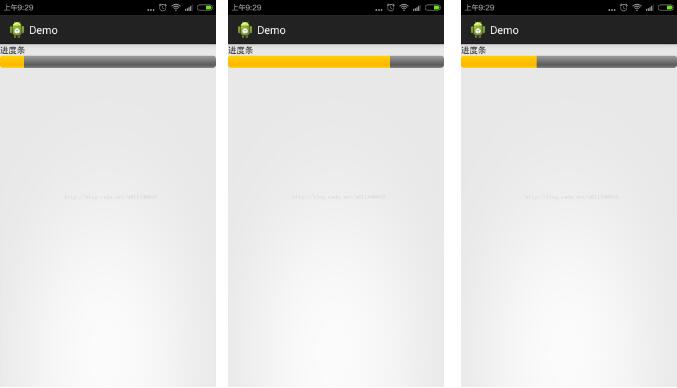
2.布局说明:
1.textview显示进度条
2.ProgressBar进度条
3.进度条配置:
<ProgressBar
android:id="@+id/pb"
android:layout_width="match_parent"
android:layout_height="wrap_content"
android:max="100" />其中:max可以手动设置,也就是你下载的内容大小,style也是
3.实例源码:
package com.zengtao.classwork;
import android.os.Bundle;
import android.os.Handler;
import android.os.Message;
import android.support.v7.app.ActionBarActivity;
import android.widget.ProgressBar;
public class MainActivity extends ActionBarActivity {
private ProgressBar pb; // 进度条
private int[] randData = new int[100]; // 数组
private int index = 0; // 索引
private int mProgressStaus = 0; // 设置进度条的长度
private Handler mHandler;
@Override
protected void onCreate(Bundle savedInstanceState) {
super.onCreate(savedInstanceState);
setContentView(R.layout.activity_main);
pb = (ProgressBar) findViewById(R.id.pb);
// 初始化handle,绑定在主线程中的队列消息中
mHandler = new Handler() {
@Override
public void handleMessage(Message msg) {
super.handleMessage(msg);
// 接收消息
if (msg.what == 0x111) {
mProgressStaus = index;
pb.setProgress(mProgressStaus);
}
}
};
// 创建子线程,在子线程中处理耗时工作
new Thread() {
@Override
public void run() {
super.run();
while (index < 100) {
doWork();
Message msg = new Message();
msg.what = 0x111;
mHandler.sendMessage(msg);
}
}
}.start();
}
/**
* 模拟耗时工作(一定要在子线程中做)
*
* @return 进度条的多少
*/
public int doWork() {
randData[index++] = (int) (Math.random() * 100);
try {
Thread.sleep(100);
} catch (InterruptedException e) {
e.printStackTrace();
}
return index;
}
}以上是“Android如何实现横向进度条演示效果”这篇文章的所有内容,感谢各位的阅读!相信大家都有了一定的了解,希望分享的内容对大家有所帮助,如果还想学习更多知识,欢迎关注亿速云行业资讯频道!
亿速云「云服务器」,即开即用、新一代英特尔至强铂金CPU、三副本存储NVMe SSD云盘,价格低至29元/月。点击查看>>
免责声明:本站发布的内容(图片、视频和文字)以原创、转载和分享为主,文章观点不代表本网站立场,如果涉及侵权请联系站长邮箱:is@yisu.com进行举报,并提供相关证据,一经查实,将立刻删除涉嫌侵权内容。